Довольно часто можно увидеть порты любимых игр для ПК на консоли (и наоборот), но не так много игр, разработанных для Windows и консолей, попадают на Android. К счастью, эмуляция значительно продвинулась за последние несколько лет, и теперь можно даже запускать большинство 2D и некоторые 3D игр для ПК на смартфоне.
Чтобы сделать все еще лучше, у вас есть возможность выбирать между Mobox и Winlator, двумя потрясающими инструментами эмуляции, которые могут создавать контейнеры для запуска игр и приложений, разработанных для Windows. Однако у обоих эмуляторов есть свои плюсы и минусы, и хотя некоторые могут предпочесть производительный Mobox, другие могут захотеть использовать Winlator. Итак, в этой статье мы сравним каждый аспект этих приложений, чтобы помочь вам решить, какой из них лучше подходит для ваших потребностей в эмуляции.
Производительность
Победитель: Mobox с большим отрывом
Когда я впервые попробовал Winlator, я был поражен, что приложение может запускать 2D с приемлемым FPS. Более того, Winlator даже мог поддерживать приличную частоту кадров в 3D-играх, таких как Dead Space (2008) и FEAR на моем Poco F5. Но чтобы достичь 60 FPS, мне пришлось снизить разрешение до 960×544 и уменьшить некоторые графические настройки. Аналогично, 2D-игры были играбельны, пока я устанавливал разрешение 1280×720. И это до того, как вы включили все изменения в настройки контейнера, необходимые для поддержания достойной производительности в игре.
Между тем, Mobox намного мощнее своего конкурента и может легко достичь более 30 FPS в большинстве 2D-игр при колоссальном разрешении 1920×1080. Оставив в стороне некоторые игры Steam, производительность которых была подорвана клиентом Steam, работающим в фоновом режиме, Mobox имеет непревзойденную частоту кадров в 3D-играх, включая оригинальный Crysis.
Конечно, последние обновления Winlator улучшили производительность эмулятора, но он продолжает отставать от Mobox, когда дело касается чистого FPS. Кроме того, во всех моих тестах у Mobox было почти ноль сбоев при запуске игр, что очень далеко от моего опыта даже с последней версией Winlator.
Простота установки
Победитель: Winlator и его простой пользовательский интерфейс
В отличие от Mobox, Winlator имеет чрезвычайно упрощенную процедуру настройки: все, что вам нужно сделать, это установить файл .apk эмулятора с официальной ссылки GitHub и создать контейнер для ваших игр Windows. И все. Хотя вам может потребоваться создать пользовательские ярлыки и изменить настройки контейнера для большинства игр, Winlator имеет простой пользовательский интерфейс, в котором даже новички смогут легко ориентироваться.
Затем есть Mobox, который требует эмулятор терминала, такой как Termux, для установки и рендерит вывод через приложение Termux-X11. После установки этих приложений вместе со сторонней утилитой Input Bridge (до которой мы доберемся немного позже) вам придется запустить несколько команд терминала для настройки эмулятора, и Termux может потребоваться некоторое время, чтобы загрузить пакеты и создать контейнер. Калибровка эмулятора так же сложна, и вам нужно будет изменить множество настроек в Termux, Termux-X11 и внутри контейнера Mobox, если вы хотите наилучшей производительности.
Совместимость устройств
Победитель: Mobox (едва)

И Mobox, и Winlator предпочитают чипы Snapdragon процессорам Mediatek Dimensity или Samsung Exynos. Аналогично, телефоны с графическими процессорами Adreno (особенно графика Adreno 7xx) обеспечивают лучшую производительность в обоих приложениях.
К сожалению, немодифицированная версия Winator не поддерживает чипсет Snapdragon 8 Gen 3, и вы наверняка испытаете ужасные ощущения, если будете использовать эмулятор на высококлассном телефоне, оснащенном сверхбыстрым процессором. Поскольку он не может запускать игры на самом мощном чипе Snapdragon, у Winlator есть ахиллесова пята в плане совместимости. Конечно, существуют модифицированные версии эмулятора, которые могут работать с новыми чипами, но даже они подвержены проблемам со стабильностью.
Между тем, стандартная версия Mobox безупречно работает с телефонами на базе Snapdragon 8 Gen 3, что делает ее лучшим эмулятором для геймеров, чьи телефоны используют этот сверхбыстрый чипсет.
Библиотека игр
Победитель: Mobox, и это даже близко не так
Как и в случае с большинством эмуляторов, легальное приобретение игр может быть немного хлопотным, и эта традиция продолжается как в Winlator, так и в Mobox. Для пользователей Winlator GOG — единственная платформа, где можно получить легальные копии любимых игр. Это потому, что GOG позволяет загружать установочные файлы игр без DRM, которые можно установить внутри контейнера Winlator на смартфоне.
Более ранние версии Winlator технически поддерживали Steam после завершения чрезвычайно долгой процедуры. Однако последние версии эмулятора отказываются загружать клиент Steam. Вы можете установить устаревшую версию Winlator и использовать ее для эмуляции игр. Но я бы не рекомендовал этого делать, поскольку издержки производительности от запуска клиента Steam в сочетании с меньшим количеством оптимизаций старых версий приведут к ужасной производительности даже в самых легких 2D-играх.
Хотя GOG остается рекомендуемым способом для пользователей Mobox получить игровые файлы, можно установить модифицированную версию клиента Steam на ваш контейнер Mobox. Признаю, настройка Steam немного сложна. Кроме того, поскольку вам нужно входить в систему и подтверждать свою учетную запись каждый раз, когда вы перезапускаете контейнер, Valve может решить пометить вашу учетную запись как подозрительную, и в худшем случае вы можете навсегда потерять доступ к своим играм. Тем не менее, тот факт, что даже можно запускать игры Steam, увеличивает библиотеку игр Mobox в несколько раз.
Управление
Победитель: Winlator, безоговорочно
Когда дело доходит до управления и поддержки геймпадов, Winlator намного опережает Mobox. Для начала, первый имеет два встроенных профиля контроллера: Virtual Controller, что полностью соответствует его названию, и профиль RTS, который закрепляет большинство кнопок клавиатуры и мыши на экране. Эмулятор может обнаружить любые физические геймпады, подключенные к вашему телефону, и предоставляет вам интуитивно понятный интерфейс для привязки их кнопок к входам KB+M.
Тем не менее, вы можете столкнуться с некоторыми проблемами, когда эмулятор не обнаруживает определенные нажатия клавиш с внешней клавиатуры. Однако, простое решение заключается в установке утилиты Key Remapper на ваш контейнер Winlator и переназначении проблемных клавиш с помощью приложения.
С другой стороны спектра эмуляции, Mobox не может принимать никаких входных данных, кроме щелчков мыши через интерфейс сенсорного экрана. Таким образом, ваш собственный вариант — установить стороннюю утилиту InputBridge. Помимо того, что приложение довольно сложно в использовании, оно не позволяет вам сопоставлять левую/правую кнопки мыши с триггерами на вашем контроллере, поэтому вам придется сопоставлять эти входные данные с оставшимися кнопками.
Единственное преимущество Mobox перед Winlator в плане управления заключается в том, что он хорошо работает с внешними клавиатурами, не требуя переназначения некоторых клавиш. Но в остальном у Winlator гораздо лучшее встроенное управление, и он легко станет лучшим выбором для тех, кто предпочитает физические геймпады.
Время загрузки
Победитель: Мобокс

Еще одна победа в пользу Mobox заключается в том, что эмулятор имеет короткое время загрузки большинства игр, особенно в случае 3D-игр. С другой стороны, Winlator может потратить пару минут только на вход в главное меню таких игр, как Crysis, Cuphead и Ori and the Blind Forest. Черт, некоторые игры даже вылетают прямо перед началом игры, заставляя вас проходить экран загрузки с немного другими параметрами контейнера.
Mobox в этом отношении совершенно другой, так как эмулятор может загружать большинство игр довольно быстро. Настройка ярлыков в Winlator может несколько сократить время, необходимое для входа в любимую игру, но эмулятор все равно не может сравниться с Mobox по быстроте загрузки.
Mobox или Winlator: какой из них использовать?
Mobox будет вам полезен в большинстве случаев.
Если вы ветеран эмуляции и не против потратить час на настройку эмулятора, Mobox, без сомнения, лучший вариант. Он на удивление быстр, имеет лучшую стабильность, работает на большинстве устройств и даже может загружать игры Steam. Его терминальный интерфейс может показаться пугающим на первый взгляд, но к нему довольно легко привыкнуть.
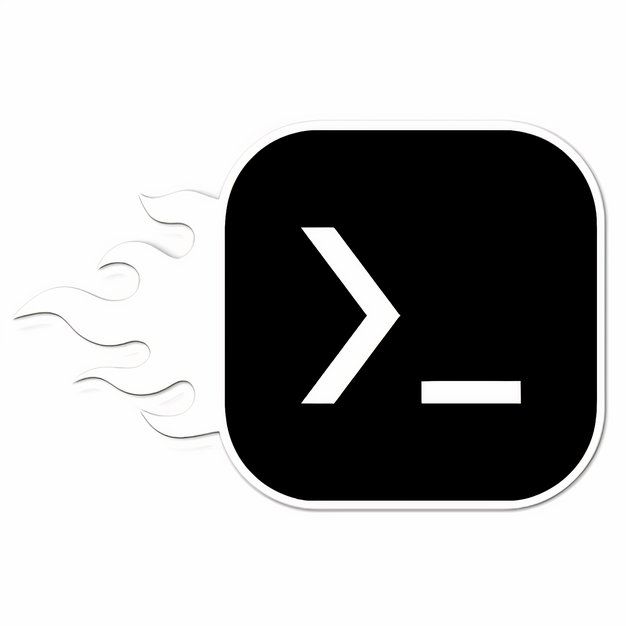
Но для тех, кто хочет безболезненную процедуру настройки или интуитивно понятный пользовательский интерфейс, Winlator предоставляет достойную альтернативу Mobox. Несмотря на свои недостатки, он имеет значительно лучшее управление и, в отличие от Input Bridge, может сопоставлять любую клавишу с кнопками-триггерами вашего физического контроллера.

Тем не менее, оба эмулятора бесплатны для использования, так что нет ничего плохого в том, чтобы попробовать самим. Конечно, хранилище может быть проблемой, но вы должны быть в порядке с установкой обоих эмуляторов и нескольких игр, если на вашем смартфоне более 100 ГБ свободного места.


